Sketch怎么实现背景模糊?
首先打开sketch工具。
添加一个画布,或者打开一个图片。在此,我们以键盘为例。
绘制一个矩形,命名为矩形1。
将右侧属性栏里的填充和描边勾选去掉。
注意此时,画布内虽然颜色值没有了,但是依稀可见图形的轮廓。
勾选上右侧属性栏下方的Blur选项。
选择“更多”图标。
出现一个下拉菜单,在下拉菜单中选择“Background Blur”。
紧接着可以看到画布上有一块已经有背景模糊效果了。
如果想要其中的F键不被模糊,再绘制一个矩形,命名为矩形2。
将这两个矩形进行布尔运算,减去顶层运算 (Subtract)。
可以看到在画布上,F的地方没有被模糊。

Sketch快速切换画布大小的快捷键是什么?
打开Sketch,并开启一个文档。
尝试用 command + + (以下command 均简称为 cmd)。
界面会以2倍左右的大小增大。再次点击 cmd + + ,依然以2倍左右增大。
同理,cmd + -,界面会以2倍左右的大小减少。
cmd + 0,界面以100%大小展示。
cmd + 1,将所有画板显示出来。
cmd + 2,将当前选中对象最大化显示出来。
cmd + 2,不仅是画布,只要是被选中的对象,都可以最大化地显示出来,假设在刚才那个页面,选择一个矩形,然后进行cmd + 2命令,可以看到短形在画布正中间,变成最大化了。
总结:
cmd + +:界面变大
cmd + -:界面减少
cmd + 0:100%大小
cmd + 1:显示所有画板
cmd + 2:显示当前对象
关键词: Sketch 背景模糊 Sketch怎么实现背景
























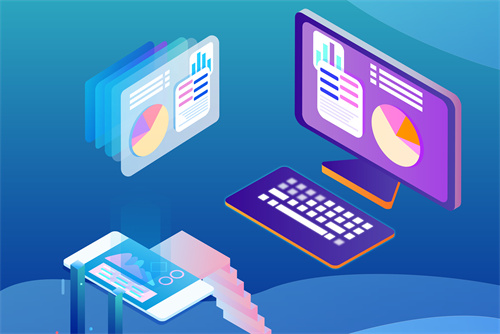

 营业执照公示信息
营业执照公示信息